Ako odstraňovať a odstraňovať problémy so sledovaním Apple
Jablko Hodinky Apple / / March 19, 2020
Apple Watch, aj keď je úžasný, je rovnako ako každá pokročilá technológia. To sa kazí, zámky, a len pôsobí čudne. Tu je niekoľko tipov, ako vyriešiť problémy.
Apple Watch, aj keď je úžasný, je rovnako ako každá pokročilá technológia. To sa kazí, zámky, a len pôsobí čudne. Moje staré analógové hodinky to neurobili. Niekoľko tipov a trikov vám pomôže dostať sa späť do prevádzky, niekedy doslova.

Roztomilý stojan, ale nevyrieši to problémy s Apple Watch - Fotografie od fellfromatree
Skúsili ste ju vypnúť a znova zapnúť?
Toto je, samozrejme, prvé miesto, ktoré začínate. Najjednoduchší spôsob, ako to dosiahnuť, je držať stlačené tlačidlo doprava, až kým sa nezobrazí ikona Vypnúť možnosť prísť. To však vždy nefunguje. Ak chcete vynútiť vypnutie, stlačte a podržte tlačidlo Digitálna koruna a bočné tlačidlo, až kým neuvidíte logo Apple.
Digitálna koruna lepkavá?
Digitálna koruna má tendenciu zhromažďovať oveľa viac prachu a zvyškov ako iné časti hodiniek. Na rozdiel od iných častí hodiniek je čistenie trochu ťažšie. Spoločnosť Apple odporúča na odstránenie niektorých zvyškov čistú tečúcu vodu. Keď sa niektoré úlomky neuvoľnia, opatrne odstránim z trusu jemnú zubnú kefku.

fotka od Steve A Johnson
Cvičenie sa nezaregistruje správne?
Poskytli sme niekoľko tipov ako získať dobré srdce odčítanie na Apple Watch, ale za predpokladu, že ste ju udržiavali v čistote a správne ju nosili, reštartovanie je zvyčajne ďalším krokom. Ak to stále vyzerá veľmi divoko, môžete kalibráciu resetovať. V aplikácii Watch vášho telefónu iPhone prejdite na
V aplikácii Watch vášho telefónu iPhone prejdite na Ochrana osobných údajov> Motion & Fitness> Reset Calibration Data. Ďalej budete chcieť začať 20-minútové cvičenie. Môžete si vybrať jeden Vonkajší beh alebo Vonkajšia prechádzka a udržuj svoje iPhone blízko vášho Apple Watch. Ak sa snažíte kalibrovať, vyvarujte sa iných cvičení, ako je eliptický trenažér alebo bežecký pás. Vaše hodinky sa snažia prísť na to, keď si vyberiete dĺžku kroku pri rôznych rýchlostiach. To by vám malo poskytnúť presnejší počet krokov, aktívne kalórie a srdcový rytmus.
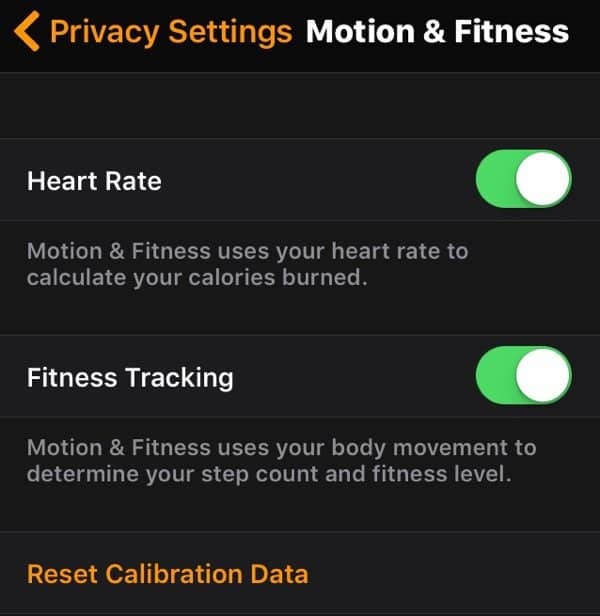
Ak sa vaša hmotnosť od začiatku konfigurácie zariadenia iPhone alebo iPhone dramaticky zmenila Hodinky Apple, aktualizácia údajov zvýši presnosť. V aplikácii Watch prejdite na stránku zdravie a klepnite na editovať. Teraz môžete zadať svoju správnu hmotnosť. Ležte a nedávajte to, čo je na vodičskom preukaze.
Aplikácia neodpovedá?
Rovnako ako systémy iOS a MacOS, aj systém watchOS má postup Force Quit. Nie je to vôbec intuitívne. Stlačte a podržte bočné tlačidlo. Čakať na Vypnutie, rezerva napájania, uzamknutie zariadenia obrazovka sa zobrazí. Uvoľnite bočné tlačidlo a znova ho podržte. Aplikácia sa potom ukončí a zobrazí sa obrazovka Domov.
Ak to stále nefunguje, budete musieť vyskúšať postup odinštalovania / preinštalovania.
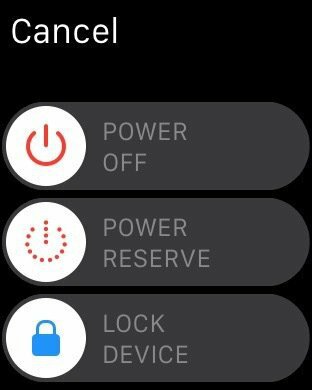
Ako odinštalovať a znovu nainštalovať aplikáciu
Ďalšou spoločnou stratégiou riešenia problémov je odinštalovanie a opätovná inštalácia aplikácie. Existuje niekoľko spôsobov, ako to dosiahnuť. Zdá sa mi to jednoduchšie a spoľahlivejšie to urobiť na Apple Watch.
Pri prezeraní aplikácií klepnite a podržte ikonu aplikácie. Netlačte, pretože to iniciuje Force Touch. Všetky aplikácie sa budú krútiť a zobrazovať X v ľavom hornom rohu. Klepnite na X a hodinky vás požiadajú o potvrdenie vymazania.
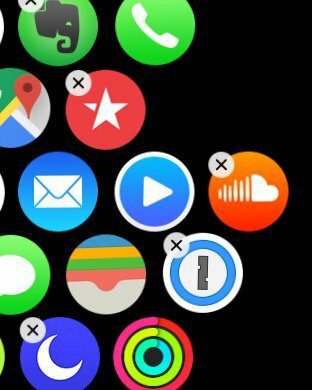
Ďalším spôsobom odstránenia aplikácie je aplikácia Watch na iPhone. Klepnite na aplikáciu, ktorú chcete odstrániť z Moje HODINKY tab. Uistite sa, že vaše hodinky Apple Watch sú v dosahu a prepínajte Zobraziť aplikáciu na Apple Watch doľava. O niekoľko sekúnd neskôr by mala aplikácia zmiznúť z Apple Watch. Ak ju chcete znova nainštalovať, prepnite tú istú možnosť doprava. Po odinštalovaní aplikácie a pred opätovnou inštaláciou odporúčame reštartovať hodinky.
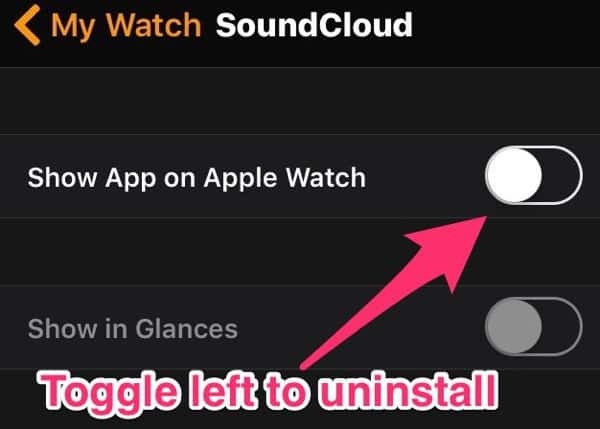
Upozornenia sa prestanú zobrazovať v hodinkách Apple?
Zvyčajne to vidím potom, čo sa môj Bluetooth na mojom iPhone začne nespoľahlivosť. Prvá vec, ktorú musíte urobiť, je zapnúť a vypnúť Bluetooth vášho iPhone. To zvyčajne problém vyrieši. Ak nie, je čas reštartovať váš iPhone a potom Apple Watch. Tento postup trvá trochu dlhšie, ale vždy mi to vyrieši problém.
Dochádza batéria?
Čím viac sa zobrazuje Apple Watch, tým viac batérie používa. Ak si prajete, aby vydržal dlhšie, je čas obmedziť niektoré funkcie.
Prvá vec, ktorú musíte urobiť, je zmeniť ciferník na niečo s menšou farbou alebo animáciou. Modulárne, úžitkové, a prostý ciferníky vám poskytnú najlepší výkon. Pohyb a obrázky sú skvelé, ale rýchlejšie vybijú batériu.
Ďalej je čas znížiť jas a vibrácie. Na hodinky choďte na Nastavenie. v Jas a veľkosť textu, stlačením menšieho slnka znížite jas obrazovky. V tých istých Nastavenia, klepnite na Zvuky a Haptics. Klepnutím na ľavý obrázok hodiniek znížite vibrácie hodiniek a vypnete ich Významní haptici. Môžete to urobiť aj v aplikácii Apple Watch.
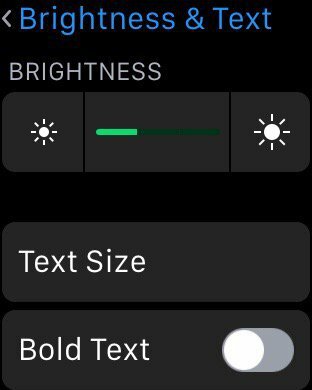
Ak chcete získať trochu viac batérie, musíte znížiť počet a typ upozornení zobrazovaných na hodinkách. Zvyčajne budete mať zrkadlo hodiniek, čo je na vašom iPhone. Ak chcete zabrániť tomu, aby sa všetky tieto upozornenia zobrazovali v hodinkách Apple Watch, klepnite na oznámenia v aplikácii Watch. Teraz môžete vypnúť všetky upozornenia, ktoré sa zobrazujú na vašich hodinkách. Zníženie počtu aplikácií a pohľadov na hodinkách Apple Watch vám môže pomôcť dosiahnuť trochu vyšší výkon. Napríklad, ak nelietam, nepotrebujem upozornenia z aplikácií leteckých spoločností.
Keď už hovoríme o lietadlách, uvedenie vašich hodiniek do režimu Lietadlo alebo Nerušiť vypne väčšinu týchto upozornení. Je to extrémny prístup a zvyčajne to robím, keď šoférujem. Keď som na ceste, nemusím sa rozptyľovať alebo pokúšať.
Nakoniec, v závislosti od toho, ako používate hodinky Apple Watch, môžete zmeniť niektoré nastavenia sledovania srdca. Ak vám záleží na srdcovej frekvencii, môžete ju vložiť Úsporný režim. V aplikácii Watch klepnite na Posilovať a potom prepínať Úsporný režim. Je to užitočné, ak na sledovanie srdcovej frekvencie používate monitor tretej strany. Ak chcete neustále deaktivovať sledovanie srdcového rytmu, klepnite na súkromia v aplikácii Watch a potom klepnite na Pohyb a fitnes. Na tejto obrazovke môžete vypnúť Tep srdca monitorovanie a Sledovanie fitness. Prepnite ich doľava a vypnite ich.
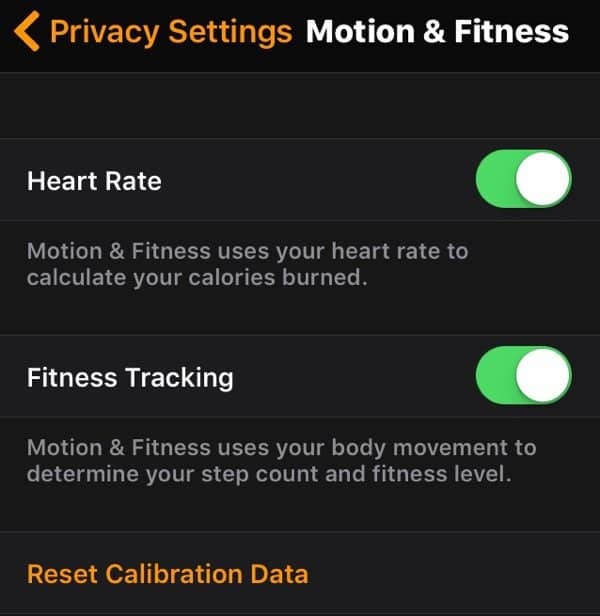
Začnime od začiatku - vymažte Apple Watch
Začať znova je váš posledný krok na riešenie problémov, ale má tendenciu opravovať väčšinu strastí. Najprv musíte skontrolovať, či je váš spárovaný iPhone v blízkosti. V aplikácii Watch klepnite na Hodinky Apple a potom klepnite na Nespárujte Apple Watch. To zálohuje väčšinu údajov na Apple Watch a potom vymaže Apple Watch. Apple vysvetľuje, čo nie je zálohované tu.
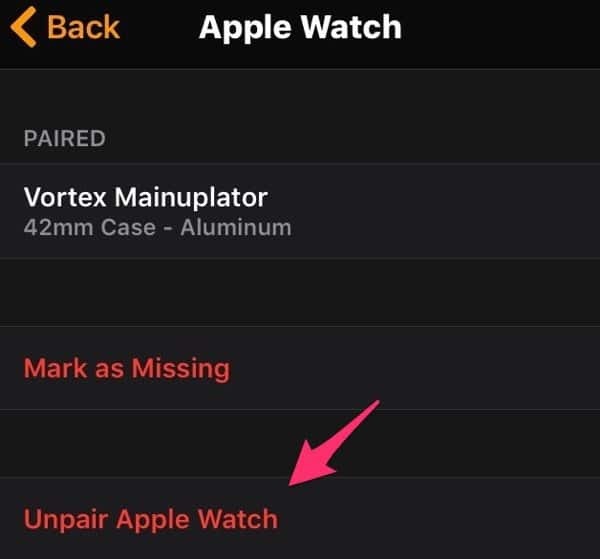
Po spárovaní a vymazaní môžete spárovanie znova spustiť otvorením aplikácie Watch a návratom k výrobným špecifikáciám. Otvorte aplikáciu Sledovanie a klepnite na Spustite párovanie. Potom budete mať dovolené Obnoviť zo zálohy alebo Nastaviť ako nové hodinky Apple. Prvú možnosť vyskúšať je obnoviť zo zálohy. Vaše nastavenia a údaje zostanú nedotknuté. Ak vaše hodinky stále pôsobia rozmarne, budete musieť proces párovania zopakovať a potom vybrať Nastaviť ako nové hodinky Apple. Stratíte všetky svoje údaje a nastavenia, ale tieto môžu byť zdrojom problému. Je to bolesť na obnovenie, ale menej bolesti ako nespoľahlivé hodinky.
Dúfajme, že vaše hodinky Apple Watch zostanú spoľahlivé. Keď vám to začne spôsobovať problémy, tieto tipy by vás mali včas informovať.
